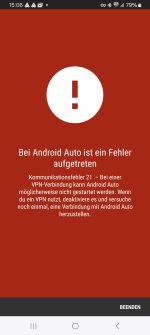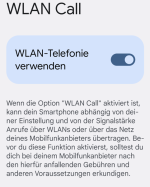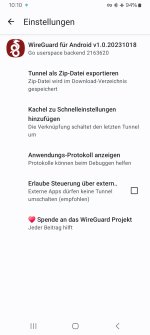Ralf25
V.I.P.
@Hypercosinus Sehr gut erklärt!  Ich war mir nämlich bspw. nicht sicher, ob das Infotainment nicht noch i-welche weiteren techn. Voraussetzungen dafür erfüllen muss, um kompatibel zum Stick zu sein, dass das Kabel problemlos ersetzt werden kann. Dazu kenne ich - als Besitzer eines 'DP' (MIB 3) - die technische Historie der unterschiedlichen Radios eben zu wenig.
Ich war mir nämlich bspw. nicht sicher, ob das Infotainment nicht noch i-welche weiteren techn. Voraussetzungen dafür erfüllen muss, um kompatibel zum Stick zu sein, dass das Kabel problemlos ersetzt werden kann. Dazu kenne ich - als Besitzer eines 'DP' (MIB 3) - die technische Historie der unterschiedlichen Radios eben zu wenig.
Aber mit deiner Aussage hier ...

Aber mit deiner Aussage hier ...
... sollten dann ja alle Unklarheiten beseitigt sein!Wenn man also in Fahrzeug zuvor schon Androis Auto/Carplay mit Kabel betreiben konnte, dann kann man mit dem Stick lediglich das Kabel loswerden.